3 façons de convertir HEIC en PNG en ligne ou hors ligne pratiquement
HEIC (High-Efficiency Image Format) est un format d'image relativement nouveau qui gagne lentement en popularité parmi les utilisateurs iOS et Mac en raison de ses capacités d'économie d'espace. Bien qu'il s'agisse d'un format efficace, tous les appareils et programmes ne prennent pas en charge les images HEIC. Cela peut être frustrant, surtout lorsque vous souhaitez partager vos photos avec vos amis ou votre famille qui n'ont peut-être pas accès à des appareils compatibles HEIC.
Heureusement, la conversion HEIC en PNG peut résoudre ce problème. Si vous avez la même situation, vous pouvez lire cet article, car dans cet article, on va vous présenter 3 façons simples pour convertir HEIC en PNG en ligne ou hors ligne.
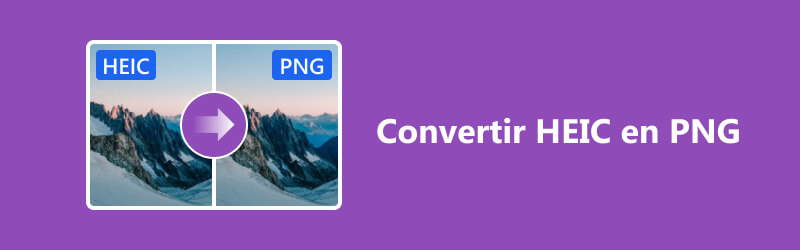
Partie 1. HEIC vs PNG
HEIC et PNG sont deux formats d'image populaires qui ont leurs propres avantages et inconvénients :
D'autre part, PNG est un format sans perte qui préserve la qualité de l'image d'origine sans perdre aucune donnée lors de la compression. Cela en fait un excellent choix pour les images qui nécessitent de la transparence, telles que les logos et les icônes.
HEIC, comme son nom l'indique, est un format à haute efficacité qui peut stocker des images de haute qualité dans des fichiers de plus petite taille. Cela le rend idéal pour les appareils mobiles avec un espace de stockage limité.
HEIC est un format relativement nouveau, et tous les appareils ou programmes ne le prennent pas en charge. D'autre part, PNG existe depuis longtemps et est largement pris en charge sur différentes plates-formes.
Un autre aspect à considérer est la facilité d'utilisation lorsqu'il s'agit d'éditer et de manipuler des images. Bien que les deux formats puissent être modifiés, PNG est un format plus polyvalent en termes de prise en charge de la transparence, des calques et des espaces colorimétriques.
Partie 2. Comment convertir HEIC en PNG en ligne ou hors ligne sur PC
1. Vidmore Convertisseur Vidéo
Vidmore Convertisseur Vidéo est un excellent outil de conversion vidéo qui prend en charge une large gamme de formats vidéo et audio, y compris les images HEIC, donc, il peut être utilisé comme un convertisseur HEIC.
Il fournit une boîte à outils qui comprend un des meilleurs convertisseurs d'image, qui vous permet de convertir des images HEIC en PNG. En plus de cela, il peut convertir par lots HEIC en PNG avec une grande facilité.
- Convertir les fichiers vidéo/audio ou d'image, tels que MP3, AIFF, M4A, M4R, WAV, FLAC, AAC, M4B, OGG, MP4, AVI, FLV, MOV, MKV, etc.
- Offrir de nombreux fonctions de montage vidéo, tels que ajouter les effets, fusionner, compresser, recadrer, rotater, etc.
- Fonctionner à une vitesse de conversion 50 fois plus rapide.
- Créer une vidéo personnalisée à partir de clips vidéo et des images.
- Faire un collage vidéo à partir des clips vidéo et des images.
- Prévisualiser vos fichiers vidéo à tout moment avec le lecteur multimédia.

Étape 1. Installez Vidmore Convertisseur Vidéo
Téléchargez et installez Vidmore Convertisseur Vidéo sur votre ordinateur. Lancez le programme après le processus d'installation.
Étape 2. Choisir Convertisseur d'Image
Choisissez Boîte à outils en haut de l'interface pour accéder aux différents outils disponibles de Vidmore Convertisseur Vidéo. Dans la boîte à outils, sélectionnez Convertisseur d'Image.
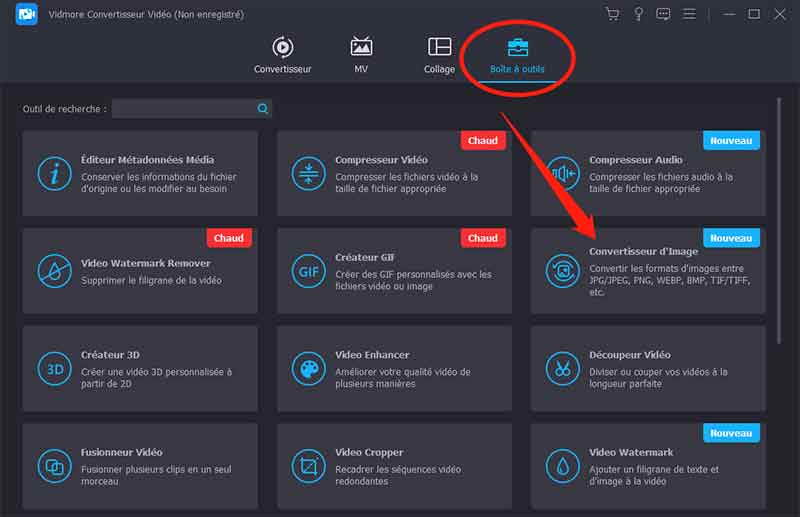
Étape 3. Ajouter un fichier HEIC
Après avoir choisi Convertisseur d'Image, il ouvrira une nouvelle fenêtre dans laquelle vous pourrez choisir le format de sortie de votre image HEIC.
Cliquez sur le signe Plus en milieu de l'onglet Convertisseur d'Image. Ensuite, choisissez un ou des fichiers HEIC que vous souhaitez convertir en PNG.
Étape 4. Convertir HEIC en PNG
Sélectionnez PNG comme le format de sortie. Vous pouvez également personnaliser la qualité et le zoom de la photo en cliquant sur l'icône Paramètres. Enfin, appuyez sur le bouton Exporter pour lancer le processus de conversion.
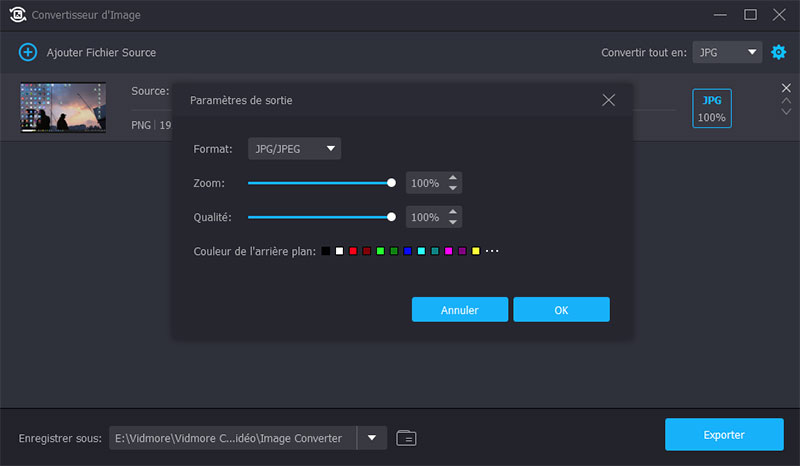
2. Adobe Photoshop
Adobe Photoshop est un logiciel largement utilisé pour l'édition d'images qui offre la possibilité d'ouvrir des images HEIC et de les enregistrer dans une variété de formats, y compris PNG.
Bien qu'il s'agisse d'une option plus avancée, le logiciel offre une vaste gamme d'outils pour éditer et manipuler des images, ce qui en fait un excellent choix pour ceux qui ont besoin de capacités plus avancées lorsqu'ils travaillent avec des images.
Étape 1. Lancez Adobe Photoshop sur votre ordinateur. Une fois le logiciel en cours d'exécution, accédez à Fichier et cliquez sur Ouvrir.
Étape 2. Parcourez vos fichiers et sélectionnez l'image HEIC que vous souhaitez convertir. Ensuite, enregistrez le fichier dans le format PNG. Et puis, sélectionnez l'option Enregistrer sous et sélectionnez PNG comme le format cible dans le menu déroulant.
Étape 3. Enfin, téléchargez le fichier converti. Une fois le processus d'enregistrement terminé, accédez à l'emplacement où vous avez enregistré le fichier PNG et ouvrez-le pour confirmer que la conversion a réussi.
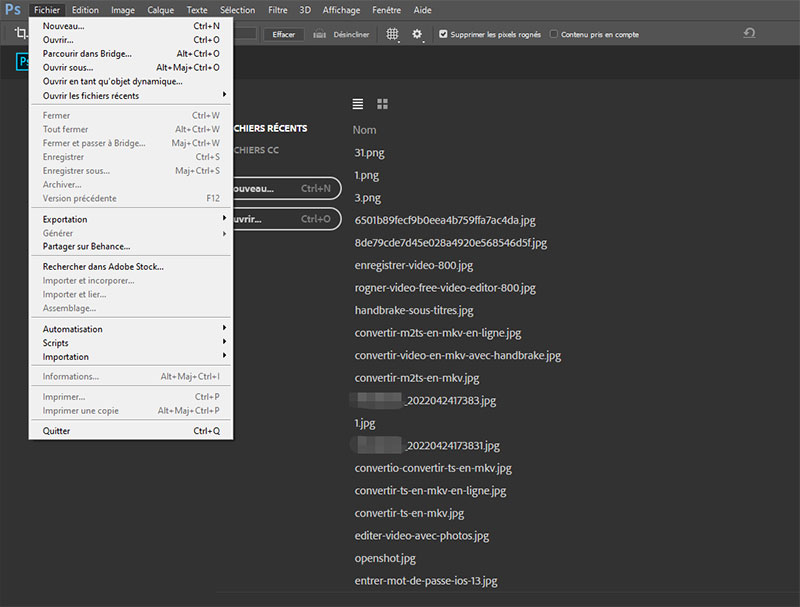
3. Online-Convert
Ce convertisseur HEIC vers PNG gratuit en ligne vous permet de convertir facilement et rapidement des images HEIC au format PNG. C'est une excellente option pour ceux qui ont besoin de convertir rapidement un petit nombre d'images et qui souhaitent une solution simple sans avoir à installer de logiciel.
Étape 1. Ouvrez votre navigateur Web préféré et accédez au site Web Online-Convert : https://www.online-convert.com/.
Étape 2. Révélez ensuite Image converter et sélectionnez Convert to PNG pour convertir vos images HEIC en PNG.
Étape 3. Ensuite, vous serez redirigé vers la page suivante, qui est la page de conversion. De là, cliquez sur le bouton Choose File et téléchargez vos photos HEIC.
Étape 4. Ensuite, cliquez sur le bouton File upload pour télécharger votre fichier PNG converti.
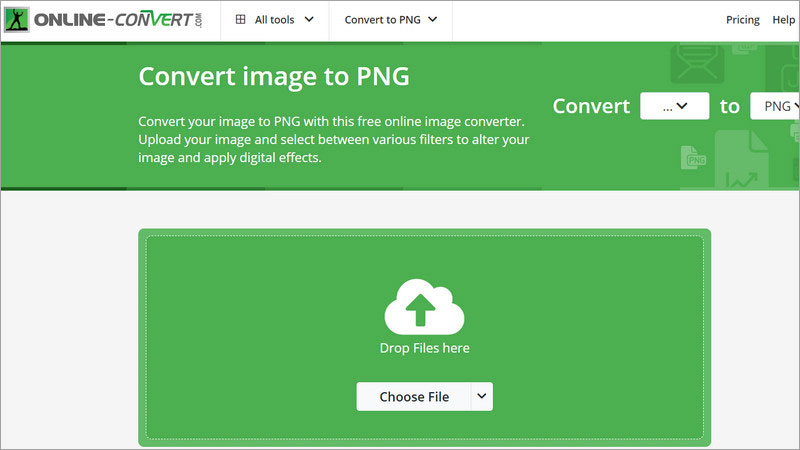
Partie 3. FAQ sur la conversion de HEIC en PNG
Comment puis-je convertir HEIC en PNG sous Windows ?
La nouvelle application Paint de Microsoft Windows prend désormais en charge les images HEIC. Avec lui, vous pouvez enregistrer des images dans différents formats d'image. Heureusement, il peut enregistrer des fichiers HEIC en images PNG.
Puis-je convertir HEIC en PNG sans perte de qualité ?
La conversion de HEIC en PNG peut entraîner une certaine perte de qualité en raison des différences de compression et de profondeur de couleur. Cependant, si le fichier HEIC d'origine est de haute qualité, la perte de qualité devrait être minime.
Puis-je convertir des fichiers HEIC en PNG sous Windows en une seule fois ?
Oui, vous pouvez utiliser des outils de conversion par lots pour convertir simultanément plusieurs fichiers HEIC au format PNG sous Windows. Par exemple, Vidmore Convertisseur Vidéo prend en charge la conversion par lots de fichiers HEIC en PNG.
Conclusion
Nous vous avons présenté 3 outils qui peuvent convertir HEIC en PNG dans cet article, vous pouvez choisir en fonction de vos besoins. Cependant, nous en recommandons Vidmore Convertisseur Vidéo de plus, non seulement parce qu'il peut changer les formats vidéo, mais aussi parce qu'il peut éditer et prévisualiser la vidéo qui sera exportée.
